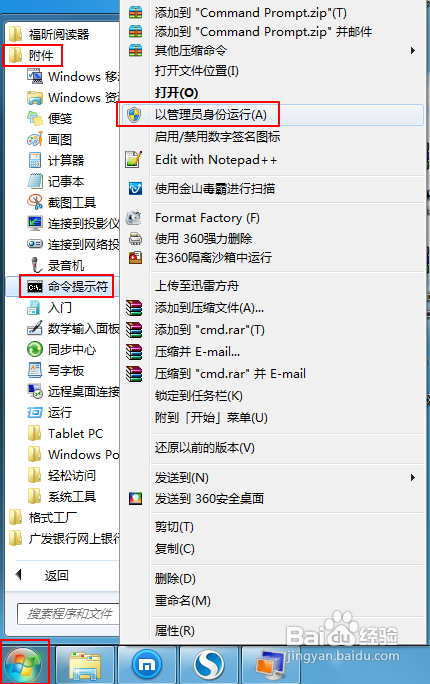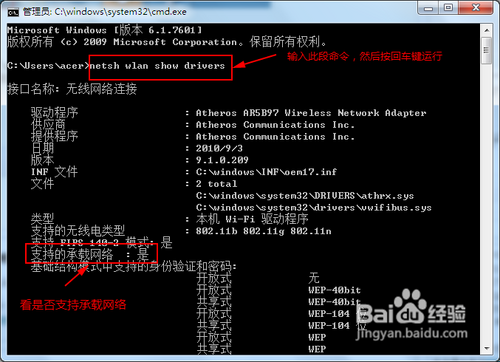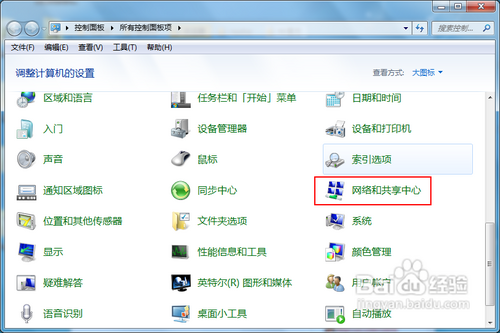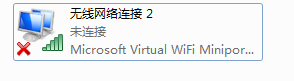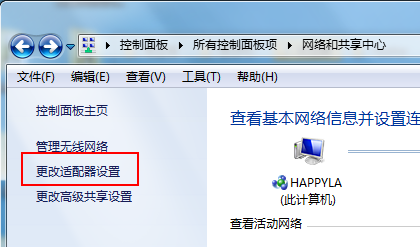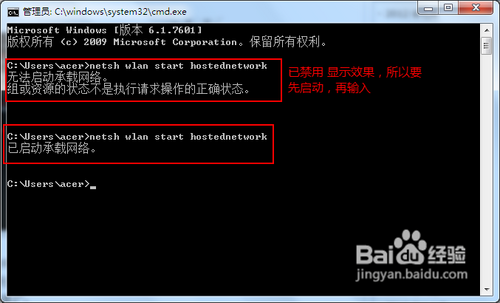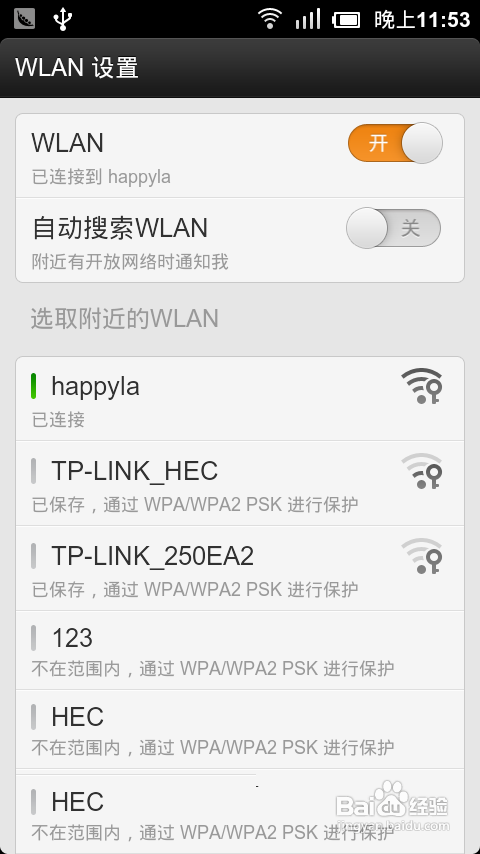用智能手机的朋友会发现这样一个问题,智能手机比普通手机上网更耗流量。这是因为智能手机应用(软件)丰富,而且大部分应用都会自动联网。为此,许多人每月包了上百M的流量套餐,但用的时候还是小心翼翼,生怕流量超了手机被扣费。
今天给大家介绍下Windows 7系统笔记本创建wifi热点供手机上网的方法。通过创建wifi热点,共享笔记本的有线宽带,大部分支持wifi功能的智能手机就可以通过笔记本的共享网络畅快上网了。
- 带无线网卡、支持承载网络且系统为Win7的笔记本
- 有线宽带/无线宽带
- 点电脑桌面左下角开始—附件—命令提示符(右键“以管理员身份运行”),以管理员身份运行命令提示符。如下图:
图1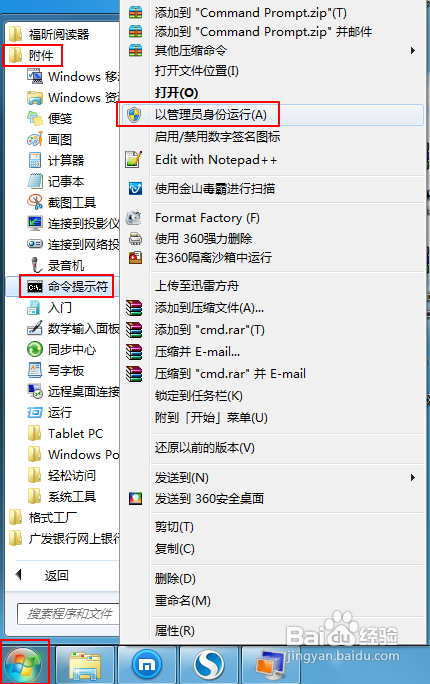
- 在命令窗口里输入“netsh wlan show drivers”命令(没引号),按回车键运行,运行完后会有一行显示“支持的承载网络:是(如果支持显示为:是)”;如果为“否”,则请略过以下全文。
END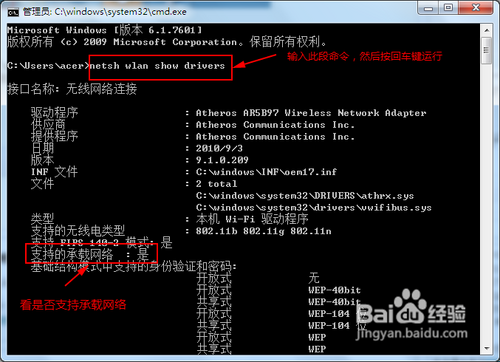
- 笔记本无线网络一般默认开启,也有的需要开关或按钮打开。此步骤一般可略过。
- 点桌面左下角开始—附件—命令提示符(右键“以管理员身份运行”),以管理员身份运行命令提示符。如图1。
- 在打开的命令提示符窗口中运行命令:netsh wlan set hostednetwork mode=allow ssid=happyla key=3127251266。此命令有三个参数:mode,是否启用虚拟WiFi网卡,allow为开启,disallow则为禁用;ssid,无线网名称,最好用英文(以happyla为例);key,无线网密码,八个以上字符(以3127251266为例)。以上三个参数可以单独使用,比如只使用netsh wlan set hostednetwork mode=disallow可以直接禁用虚拟Wifi网卡。
- END
- 点开始-控制面板-网络和共享中心,打开网络共享中心。
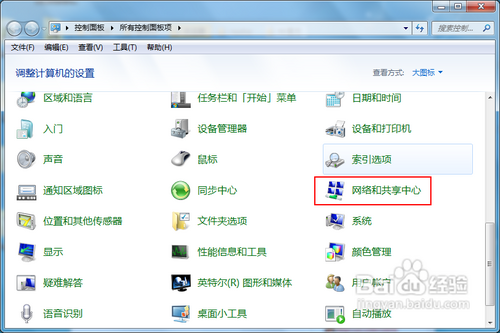
- 点“更改网络适配器”,打开“网络连接”窗口,这时你会发现多出一个“Microsoft Virtual WiFi Miniport Adapter”无线连接2(或其他名称),这就是我们创建的wifi热点。如果显示已禁用,请右击选择启用。
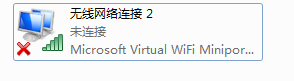
- 然后再在刚刚的命令提示符里输入netsh wlan start hostednetwork开启虚拟网卡(启动承载网络)。
4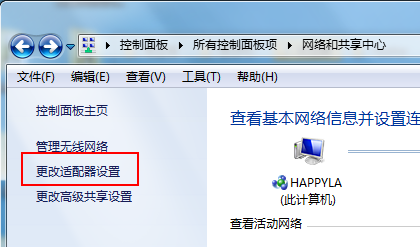
END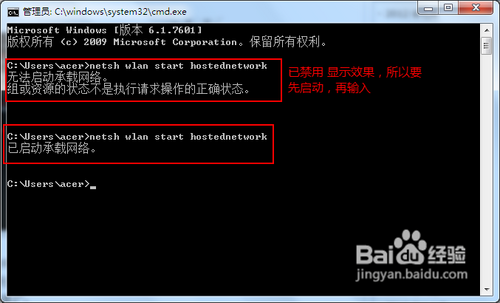
- 打开你的手机wifi设置,在搜索到的wifi热点中选中你自己创建的wifi热点名称(以happyla为例),并输入你自己设置的密码,然后连接。连接成功,信号满格,你可以无所顾忌的用手机上网了。
END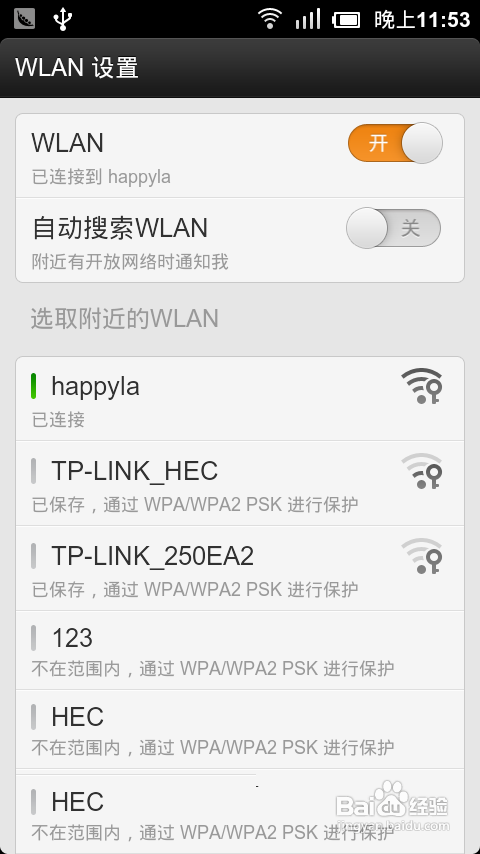
- 需右键“以管理员身份运行”打开命令提示符。
- 电脑关机,此创建的wifi热点也会消失。开机后需再次在命令提示符里输入netsh wlan start hostednetwork开启虚拟网卡(启动承载网络)。
参考:http://www.superpctricks.com/2014/06/wifi-hotspot-on-windows-7-8-without-any-software.html
1.netsh wlan set hostednetwork mode=allow ssid=tipstrickshackery key=wifipassword
netsh wlan start hostednetwork
2.Select Save As and save the file as Batch type. Name the file anything you want but make its extension .bat .Also select All Files in Save as Type. Save it on the desktop.
3.Your batch file is created.Now whenever you need to start hotspot, just run this file with admin privileges.
Select Save As and save the file as Batch type. Name the file anything you want but make its extension .bat .Also select All Files in Save as Type. Save it on the desktop. - See more at: http://www.superpctricks.com/2014/06/wifi-hotspot-on-windows-7-8-without-any-software.html#sthash.33SNObqN.dpuf
Select Save As and save the file as Batch type. Name the file anything you want but make its extension .bat .Also select All Files in Save as Type. Save it on the desktop. - See more at: http://www.superpctricks.com/2014/06/wifi-hotspot-on-windows-7-8-without-any-software.html#sthash.33SNObqN.dpuf